Закрывающие документы
Акты или Универсальный передаточный документ (УПД) составляются после выполнения работ и/или поставки материалов Заказчику.
Закрывающие документы содержат список работ и/или материалов, преданных Заказчику. Обычно эти документы проверяются и подписываются на строительной площадке в присутствии представителя Подрядчика и Заказчика. Формируются закрывающие документы как с нуля, так и на основе сметы.
Чтобы получить доступ закрывающим документам, сделайте следующие:
Главный рабочий стол > Запасы > Операции с запасами > Закрывающие документы
Закрывающие документы содержат список работ и/или материалов, преданных Заказчику. Обычно эти документы проверяются и подписываются на строительной площадке в присутствии представителя Подрядчика и Заказчика. Формируются закрывающие документы как с нуля, так и на основе сметы.
Чтобы получить доступ закрывающим документам, сделайте следующие:
Главный рабочий стол > Запасы > Операции с запасами > Закрывающие документы

1. Закрывающие документы

1. Необходимые компоненты
Перед созданием и использованием закрывающих документов рекомендуется сначала создать следующее:
- Смета
2. Как создать Закрывающие документы
Чтобы создать Закрывающие документы вручную (не рекомендуется), выполните следующие действия:
- Перейдите в список «Закрывающие документы», нажмите кнопку Создать.
- Сведения о Заказчике и номенклатуре можно получить, нажав кнопку "Сформировать на основании > Смета".
- Ед. изм. и тарифы будут выбраны автоматически.
- Сохраните документ.
2. Формирование закрывающих документов

При создании закрывающих документов, информация о невыполненных работах и/или неотправленных товарах, а также другие детали перенесутся из вашей сметы. Вы также сможете изменить дату и время, так как при создании документов по умолчанию будут проставлены текущие значения.
2.1 Статусы
Это статусы, в которых могут находиться закрывающие документы:
2.2 Частичные поставки
При создании закрывающих документов из сметы, количество позиций может быть изменено. Таким образом, если смета содержит 10 позиций, которые должны быть выполнены, и вы выполняете только 5 на этой неделе и оставшиеся на следующей, то вы можете создать 2 комплекта закрывающих документов на поставку.
2.1 Статусы
Это статусы, в которых могут находиться закрывающие документы:
- Черновик: черновик сохраняется, но еще не представлен в системе.
- Выставить счет на оплату: еще не выставленный счет с использованием счета на оплату.
- Завершено: представлены и отправлены все элементы.
- Отменено: отменены закрывающие документы.
- Закрыто: например, ваш Заказчик заказал 20 номенклатурных позиций, но закрыл только 15. Остальные 5 не должны быть выполнены или отгружены и по ним не должно быть выставлено счетов.
2.2 Частичные поставки
При создании закрывающих документов из сметы, количество позиций может быть изменено. Таким образом, если смета содержит 10 позиций, которые должны быть выполнены, и вы выполняете только 5 на этой неделе и оставшиеся на следующей, то вы можете создать 2 комплекта закрывающих документов на поставку.
3. Особенности
3.1 Детали Заказа на покупку
Вы можете ввести номер Заказа на покупку для справки.
3.2 Адрес и контакт
Контактые данные и адреса хранятся раздельно, так что вы можете прикрепить несколько контактов или адресов к Заказчику.
3.3 Валюта и Прайс-лист
Можно задать Валюту, в которой должны быть отправлены закрывающие документы. Эти данные обычно извлекаются автоматически, если заданы в смете. Если вы создадите Прайс-лист, то цены на товары будут загружены из него.
3.3 Склады
3.4 Номенклатура
3.5 Отслеживание контроля качества (будет доступно в следующей версии ERP Stteam)
Если для определенных позиций необходимо производить контроль качества (если он установлен в основном списке номенклатурных позиций), необходимо обновить поле "Контроль качества". Система позволяет "Отправить" закрывающие документы только при обновлении поля "Контроль качества". После включения критериев контроля качества в форме «Позиция для сбыта» и присоединения к ней шаблона контроля качества, «контроль качества» может быть записан в закрывающих документах.
3.6 Налоги и сборы
Налоги и сборы будут извлечены из сметы. Общая сумма налогов и сборов будет отображаться под таблицей. Убедитесь, что вы правильно отметили все налоги в таблице «Налоги и сборы» для точной оценки.
Правило доставки
Раздел «Правило доставки» помогает установить стоимость доставки товара. Стоимость напрямую зависит от расстояния до склада Заказчика. Чтобы узнать больше, посетите страницу «Правила отгрузки».
3.7 Дополнительная скидка
Кроме предложения скидки на единицу номенклатуры, в этом разделе вы можете добавить скидку ко всему предложению. Дополнительная скидка может быть применена в виде процента или суммы.
3.8 Правила и условия автоматически извлекаются из сметы
3.9 Дополнительная информация
Для отслеживания целей закрывающие документы могут быть связаны со следующими разделами:
Фирменный бланк
Вы можете распечатать закрывающие документы на фирменном бланках вашей компании.
Функция "Сгруппировать похожи продукты" будет группировать одни и те же позиции, добавленные несколько раз в таблице номенклатур.
Заголовок печати
Заголовок закрывающих документов (накладная, упд) также может быть изменен при печати документа. Это можно сделать, выбрав строку заголовок печати. Для создания новых заголовков печати перейдите в раздел Главная > Настройки > Печать > Заголовок печати.
Есть дополнительные флажки для печати закрывающих документов без суммы. При печати можно также сгруппировать одни и те же элементы в одну строку.
3.11 Статус
Здесь отображается состояние документа и этап выполнения. Любые дополнительные инструкции по доставке можно также внести здесь.
3.12 Комиссия
Если продажа состоялась через одного из ваших партнеров по продажам, вы можете добавить сюда его комиссионные. Введите размер комиссии, и сумма будет отображена ниже. Эти данные обычно автоматически подгружаются из сметы.
3.13 Доставка упаковки товаров, имеющих в своем составе различные номенклатурные позиции. (будет доступно в следующей версии ERP Stteam)
Если вы производите отгрузки, имеющие в одной упаковке различные номенклатурные позиций, ERP Stteam автоматически создаст для вас таблицу «Упаковочный лист» на основе вложенных элементов в этой отгрузке. Для этого, после сохранения закрывающих документов, нажмите кнопку «Создать» в правом верхнем углу и выберите «Упаковочный лист».
3.14 После проведения документа
После проведения закрывающих документов, для каждой позиции в номенклатуре обновляются данные по остаткам на складе. Количество позиций в смете также обновляется (если это применимо). На панели инструментов при нажатии кнопки «Создать» будут показаны следующие параметры:
Вы можете ввести номер Заказа на покупку для справки.
3.2 Адрес и контакт
- Адрес доставки: адрес Заказчика, по которому будут отправлены товары.
- Контактное лицо: добавьте контактное лицо в это поле.
Контактые данные и адреса хранятся раздельно, так что вы можете прикрепить несколько контактов или адресов к Заказчику.
3.3 Валюта и Прайс-лист
Можно задать Валюту, в которой должны быть отправлены закрывающие документы. Эти данные обычно извлекаются автоматически, если заданы в смете. Если вы создадите Прайс-лист, то цены на товары будут загружены из него.
3.3 Склады
- Установить исходный склад: это место, откуда будут получены товары для отправки Заказчику (Производство, Склад хранения).
- На склад: с этого склада происходит непосредственная отгрузка Заказчику (Магазин).
3.4 Номенклатура
- Штрих-код: вы можете отслеживать позиции с помощью штрих-кодов.
- Имя, описание, изображение и производитель будут извлечены из номенклатуры.
- Скидка и маржа: вы можете применить скидку на отдельные товары в процентном отношении или на общую сумму товаров и услуг.
- Цена: цена автоматически загружается, если она установлена в прайс-листе. Ниже указывается общая сумма.
- Склад и справочники: в этом разделе отображается склад, с которого товары отправляются Заказчику.
- Расходный счет - это счет, с которого будет списана сумма. Галочка "разрешить нулевой остаток" позволит отправить закрывающие документы на поставку, даже если остаток товара равна 0. Это может быть образец товара или у вас могут быть особые условия закупки с вашим поставщиком.
- Разрыв страницы создаст разрыв непосредственно перед этим элементом при печати.
3.5 Отслеживание контроля качества (будет доступно в следующей версии ERP Stteam)
Если для определенных позиций необходимо производить контроль качества (если он установлен в основном списке номенклатурных позиций), необходимо обновить поле "Контроль качества". Система позволяет "Отправить" закрывающие документы только при обновлении поля "Контроль качества". После включения критериев контроля качества в форме «Позиция для сбыта» и присоединения к ней шаблона контроля качества, «контроль качества» может быть записан в закрывающих документах.
3.6 Налоги и сборы
Налоги и сборы будут извлечены из сметы. Общая сумма налогов и сборов будет отображаться под таблицей. Убедитесь, что вы правильно отметили все налоги в таблице «Налоги и сборы» для точной оценки.
Правило доставки
Раздел «Правило доставки» помогает установить стоимость доставки товара. Стоимость напрямую зависит от расстояния до склада Заказчика. Чтобы узнать больше, посетите страницу «Правила отгрузки».
3.7 Дополнительная скидка
Кроме предложения скидки на единицу номенклатуры, в этом разделе вы можете добавить скидку ко всему предложению. Дополнительная скидка может быть применена в виде процента или суммы.
3.8 Правила и условия автоматически извлекаются из сметы
3.9 Дополнительная информация
Для отслеживания целей закрывающие документы могут быть связаны со следующими разделами:
- Проект
- Акция
- Источник
Фирменный бланк
Вы можете распечатать закрывающие документы на фирменном бланках вашей компании.
Функция "Сгруппировать похожи продукты" будет группировать одни и те же позиции, добавленные несколько раз в таблице номенклатур.
Заголовок печати
Заголовок закрывающих документов (накладная, упд) также может быть изменен при печати документа. Это можно сделать, выбрав строку заголовок печати. Для создания новых заголовков печати перейдите в раздел Главная > Настройки > Печать > Заголовок печати.
Есть дополнительные флажки для печати закрывающих документов без суммы. При печати можно также сгруппировать одни и те же элементы в одну строку.
3.11 Статус
Здесь отображается состояние документа и этап выполнения. Любые дополнительные инструкции по доставке можно также внести здесь.
3.12 Комиссия
Если продажа состоялась через одного из ваших партнеров по продажам, вы можете добавить сюда его комиссионные. Введите размер комиссии, и сумма будет отображена ниже. Эти данные обычно автоматически подгружаются из сметы.
3.13 Доставка упаковки товаров, имеющих в своем составе различные номенклатурные позиции. (будет доступно в следующей версии ERP Stteam)
Если вы производите отгрузки, имеющие в одной упаковке различные номенклатурные позиций, ERP Stteam автоматически создаст для вас таблицу «Упаковочный лист» на основе вложенных элементов в этой отгрузке. Для этого, после сохранения закрывающих документов, нажмите кнопку «Создать» в правом верхнем углу и выберите «Упаковочный лист».
3.14 После проведения документа
После проведения закрывающих документов, для каждой позиции в номенклатуре обновляются данные по остаткам на складе. Количество позиций в смете также обновляется (если это применимо). На панели инструментов при нажатии кнопки «Создать» будут показаны следующие параметры:
- Замечания по установке
- Возврат с продаж
- Доставка поездки
- Счет на оплату
3. После проведения документов

3.15 Возврат сметы
После выполнения поставки и подписания с Заказчиком закрывающих документов, можно создать операцию возврата, если клиент возвращает товар. Чтобы узнать больше, посетите страницу возврата продаж.
3.16 Пропустить «Закрывающие документы»
Если вы не хотите создавать закрывающие документы после сметы и хотите создать Акт или УПД напрямую, включите эту функцию в настройках реализации.
После выполнения поставки и подписания с Заказчиком закрывающих документов, можно создать операцию возврата, если клиент возвращает товар. Чтобы узнать больше, посетите страницу возврата продаж.
3.16 Пропустить «Закрывающие документы»
Если вы не хотите создавать закрывающие документы после сметы и хотите создать Акт или УПД напрямую, включите эту функцию в настройках реализации.
4. Посмотрите видеоурок "Создание закрывающих документов в ERP-системе Stteam"
Урок пройден?
Выявили ошибки? Не работает видео? Напишите нам, мы все исправим!
Нажимая на кнопку «Отправить», я соглашаюсь с политикой конфиденциальности и даю согласие на обработку персональных данных.

